До осередкам і діапазонам комірок можна застосовувати різні види оформлення, наприклад, рамки і заливку.
Застосування рамок в Excel
Рамки осередків і діапазонів клітинок прикрашають зовнішній вигляд робочого листа (таблиці), і з їх допомогою краще розрізняти неоднорідні області таблиці. Існування рамок покращує вид надрукованих звітів. Для застосування рамок до осередку виконайте такі кроки:- Виділіть клітинку або діапазон комірок, які потрібно відформатувати.
- Виберіть команду Формат / Осередки або натисніть комбінацію клавіш Ctrl + 1 або клацніть правою кнопкою миші і виберіть команду Формат ячеек з контекстного меню. У діалоговому вікні Формат ячеек, виберіть вкладку Кордон.
- Виберіть одну з опцій в зоні Все або Окремі. Рамка з'явиться на відповідній кордоні виділеної області.
- У зоні Лінія зі списку тип ліній виберіть вид лінії. Колір рамки можна вибрати в списку колір.
- Клацніть по кнопці ОК.
Обрамляти осередки і діапазони клітинок можна також за допомогою кнопки Межі панелі інструментів Форматування.
Слід звернути увагу на те, що лінії, які розмежовують осередки в робочому аркуші, наведені для зручності, тобто, якщо є необхідність, їх можна не відображати. Щоб заховати лінії сітки в робочому аркуші. виконайте команду Сервіс / Параметри. Далі клацніть, якщо потрібно, по вкладці Вид і у вікні, яке з'явилося, зніміть опцію сітка. Також за допомогою поля Колір: можна змінити колір сітки.

Використання візерунків і квітів для заповнення осередків
Можна зафарбувати клітинку або заповнити її візерунком. У вкладці Вид діалогового вікна Формат ячеек можна вибрати кольору переднього і заднього плану, а також відповідні візерунки.
Для заповнення клітинок кольором або візерунком виконайте такі кроки:- Виділіть клітинку або діапазон комірок, які потрібно відформатувати.
- Виберіть команду Формат / Осередки або натисніть комбінацію клавіш Ctrl + 1 або клацніть правою кнопкою миші і виберіть команду Формат ячеек з контекстного меню в діалоговому вікні виберіть вкладку Вид.
- Виберіть колір для заднього плану в поле Колір. Результат вибору можна побачити в поле Зразок, яке знаходиться внизу діалогового вікна.
- Клацніть по стрілці поля Візерунок і виберіть візерунок і колір зі списку. Якщо кольору переднього плану і фону збігаються, то осередок буде без візерунка. Побачити візерунок можна в поле Зразок.
- Клацніть по кнопці ОК.
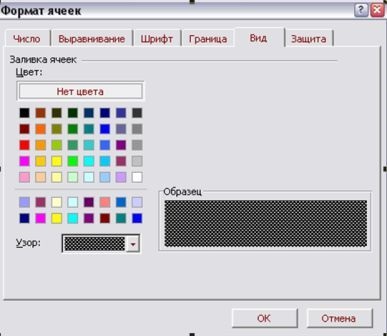
Можна також зафарбувати клітинку або діапазон комірок за допомогою кнопки Колір заливки панелі інструментів Форматування.